神州网信win10政府版摄像头不能用 win10神州网信政府版摄像头启动方法
更新时间:2024-01-21 09:49:49作者:xiaoliu
近日关于神州网信win10政府版摄像头不能使用的问题引起了广泛关注,用户在使用win10神州网信政府版时,发现摄像头无法正常启动,给日常工作和生活带来了不便。为了解决这一问题,我们需要探索win10神州网信政府版摄像头的启动方法。本文将就此问题展开讨论,希望能为用户提供有效的解决方案。
操作方法:
1.本人的win10神州网信版本

2.在搜索图框里面搜索出组策略,然后打开编辑组策略
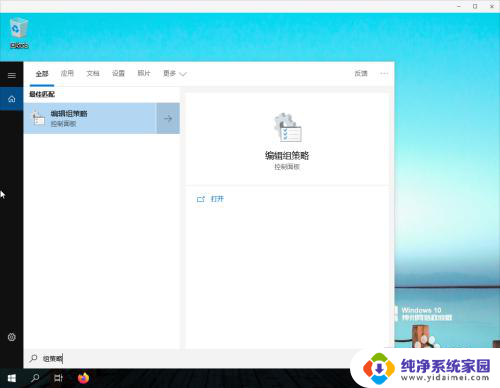
3.打开组策略编辑器中的计算机配置->管理模板->windows组件,如图所示
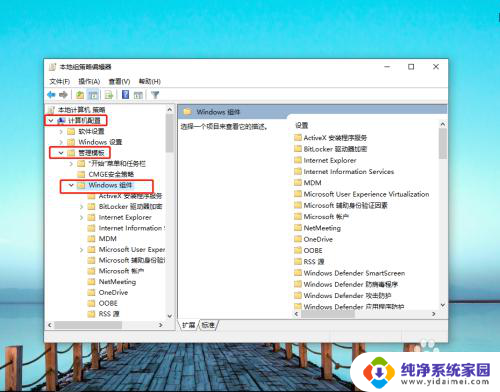
4.打开windows组件,找到应用隐私
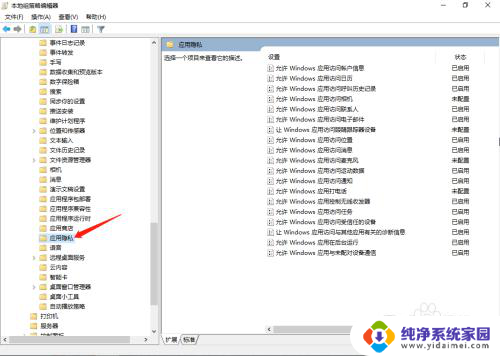
5.在应用隐私的右边可以看到允许Windows应用访问相机和允许Windows应用访问麦克风
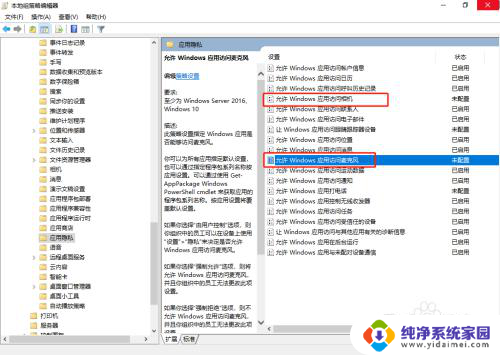
6.双击打开Windows应用访问相机,将未配置改成已启用。再点应用和确定,下方有个所有应用的默认设置,这里也可以选择强制允许
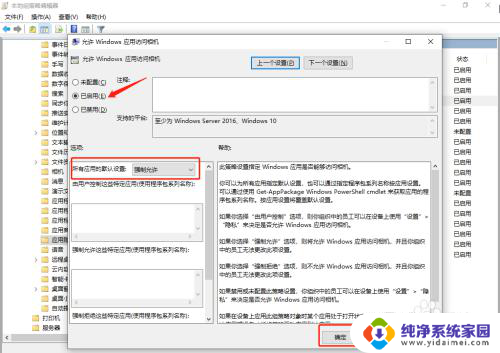
7.允许Windows应用访问麦克风也进行同样的设置
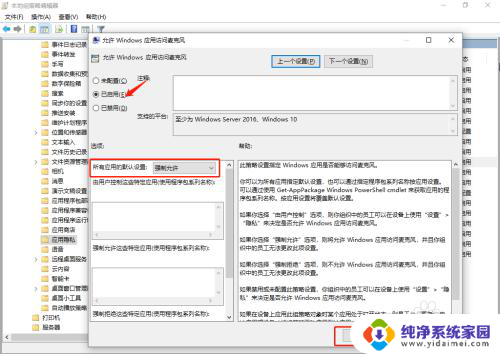
8.设置完成,可以再看一下,两个的状态都是已启用,就已经完成了
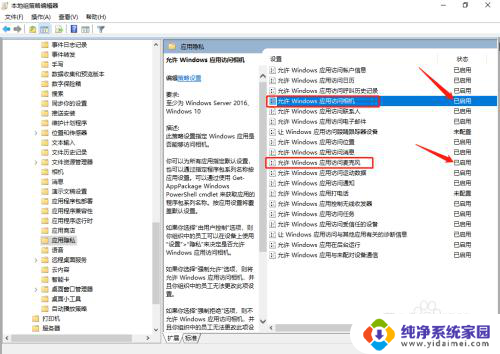
9.保存你正在编辑的资料或者文档,重启电脑,之后你的摄像头和麦克风已经启用了
以上是关于神州网信win10政府版摄像头无法使用的全部内容,如果有不清楚的用户,可以根据小编的方法进行操作,希望能够帮助到大家。
神州网信win10政府版摄像头不能用 win10神州网信政府版摄像头启动方法相关教程
- 神州网信win10政府版摄像头不能用 Win10神州网信政府版摄像头启动方法
- win10神州网信政府版电脑亮度怎么调 win10亮度调节无效
- window10神州网信政府版共享打印机 win10系统如何设置打印机共享
- win10神州网信政府版如何启用指纹 win10笔记本电脑指纹解锁设置方法
- windows10神州网信政府版账户锁定需要多久解锁 win10账户被锁定怎么办
- win10录制摄像头 WIN10系统电脑如何开启摄像头录像功能
- 如何用电脑看摄像头 win10电脑摄像头使用方法
- win10摄像功能 WIN10系统电脑怎样开启摄像头拍照功能
- 微信摄像头被占用是怎么回事啊 win10电脑微信视频聊天提示摄像头被占用的解决方案
- win10不让三方应用开摄像头 Win10第三方应用摄像头无法调用怎么解决
- 怎么查询电脑的dns地址 Win10如何查看本机的DNS地址
- 电脑怎么更改文件存储位置 win10默认文件存储位置如何更改
- win10恢复保留个人文件是什么文件 Win10重置此电脑会删除其他盘的数据吗
- win10怎么设置两个用户 Win10 如何添加多个本地账户
- 显示器尺寸在哪里看 win10显示器尺寸查看方法
- 打开卸载的软件 如何打开win10程序和功能窗口